MHW(モンハンワールド)ついつい時間を忘れてプレイしています。
家族がテレビを見ていて、モンハンがプレイ出来ない!
そんなときは「PS4リモートプレイ」アプリとPCがあれば解決です。
PS4リモートプレイのセットアップ
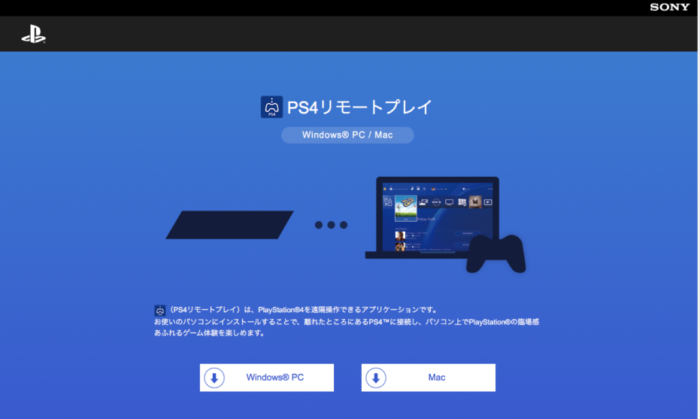
PS4リモートプレイ
「PS4リモートプレイ」は、SONYから無償で提供されているPS4を遠隔操作出来るパソコン用のアプリケーションです。
「PS4リモートプレイ」のダウンロードとインストール
「PS4リモートプレイ公式サイト」
https://remoteplay.dl.playstation.net/remoteplay/lang/jp/
Mac版とWindows版がリリースされています。
お使いのPC環境に応じて「PS4リモートプレイ」をダウンロード&インストールしてください。
「PS4リモートプレイ」でモンハンをプレイする方法
PS4と同じネットワークに接続したパソコンのUSB端子に、PS4の「DUALSHOCKコントローラー」をPS4付属のUSBケーブルで繋いでおきます。
「PS4リモートプレイ」を頻繁に利用するのであれば専用のコントローラーセットを用意するのもいいでしょう。
有線のUSB接続が煩わしい方には、「DUALSHOCKコントローラー」用のUSBワイヤレスアダプターも発売されています。
PS4の電源は切っておきましょう。
PCで「PS4リモートプレイ」を起動すると、ネットワークを経由してPS4が起動します。
パソコンで離れた所に置いてある「PS4」のゲームをプレイ出来るようになりました!
「PS4リモートプレイ」かなり快適に遊べます
そこにPS4があるかのように快適に遊べます。かなりオススメできます。
5Ghzの無線LANで接続したMacでプレイしています。
環境設定にて、解像度”高(720p)& フレームレート(高)の設定にしています。
フルスクリーンにしてもTVと見劣りしないぐらい綺麗です。
ですが、無線接続だと通信環境によっては、たまにラグがあったりします。
公式では有線LANを使用することを推奨しています。
可能であればPCとPS4は有線接続の方が快適でしょう。
PS4 Proを持っていると?

PS4リモートプレイ解像度設定
Windows用のアプリケーションでPS4 Proを使用されてる方は解像度に最高(1080p)も選択できるようです。
該当環境お持ちの方は羨ましい!
「PS4リモートプレイ」でパソコンで遊ぶメリット
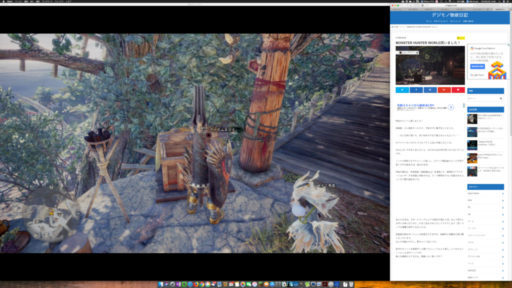
PS4リモート画面
パソコン上で実行されるアプリケーションなので、ウィンドウサイズを自在に変更できます。
PS4リモートプレイのウィンドウとブラウザを同時に開いて、攻略情報を見ながらプレイも可能!
便利ですね。
もちろんフルスクリーンでプレイ可能。
コントローラーの入力遅延も感じないので、テレビで遊んでいるのと感覚は変わりません。
まとめ
Windowsで遊ぶにしてもMacにしても、要求スペックが結構高めです。
- Core i5以上のプロセッサ
- 2GB以上のRAM
そこそこのスペックのPCが必要になります。
テレビと同じ感覚で遊ぶために、出来れば大画面のモニターも欲しいところです。
TVが使えない場合でもPCと「PS4リモートプレイ」さえあれば、MHWを快適にプレイできます!
「PS4リモートプレイ」は無料で利用できます。
https://remoteplay.dl.playstation.net/remoteplay/lang/jp/
楽しくMHWを遊びましょう!
ではでは、楽しいモンハンライフを!















コメントを残す